Al igual que combinar PDF, en la vida diaria, a menudo puede tener la necesidad de combinar videos. Sin embargo, después de probar algunas fusiones de videos en línea, aún no puede encontrar un combinador de videos fácil de usar para unir varios archivos de video. En este artículo, le mostraremos dos excelentes fusiones de video para ayudarlo a recortar videos y fusionar videoclips. Si desea editar sus películas o videos favoritos que acaba de capturar, puede seguir leyendo para encontrar la mejor respuesta.
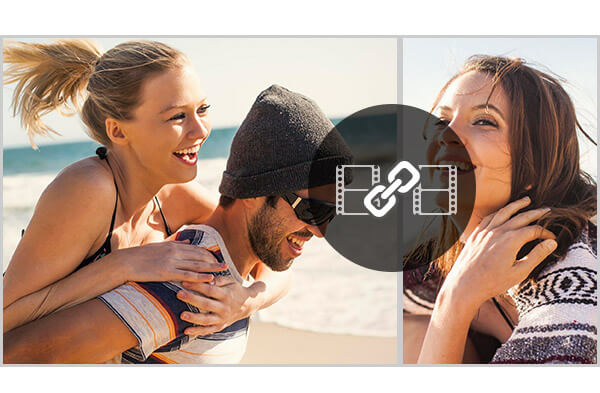
Cuando hablamos de combinador de video gratuito, pronto puede pensar en algunas fusiones de video en línea. Mientras esté en este artículo, no le sugeriremos que use software en línea para combinar videos. Porque incluso para cargar y analizar sus videos, el combinador de videos en línea le costará mucho tiempo. En caso de que no pueda encontrar fácilmente el editor de video adecuado, aquí le recomendamos sinceramente un programa poderoso y fácil de usar para usted. Primero, debe descargar e instalar este Video Combinador gratuito en tu ordenador.
Paso 1 Iniciar combinador de video
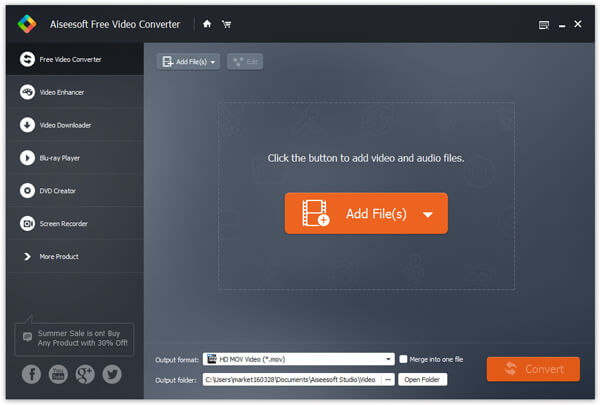
Abra este software gratuito de combinación de videos en su computadora.
Paso 2 Agrega los videos que quieras fusionar
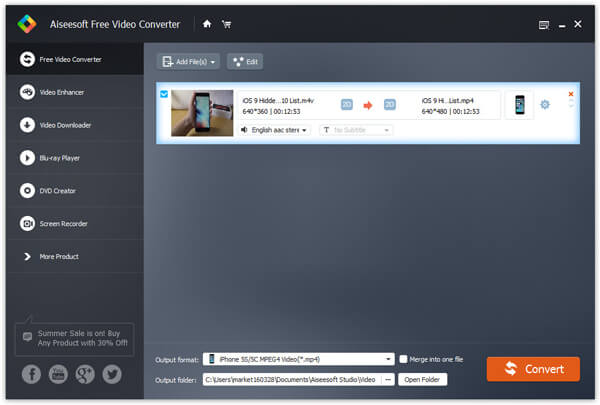
Haga clic en el botón "Agregar archivo" en la lista superior para importar los videos que desea combinar desde la ventana emergente.
Paso 3 Fusionar videos en un solo archivo
Elija los videos que desea fusionar y luego marque "Combinar en un archivo". Esta excelente fusión de video le permite establecer formatos de salida y carpeta de destino. Después de eso, puede hacer clic en "Convertir" para comenzar a combinar videos.
Comparado con fusión de video en línea, este software de edición de video gratuito puede fusionar varios segmentos en un archivo completo en muy poco tiempo. Y le permite seleccionar el formato de salida de video adecuado según sus necesidades. Además, puede ayudarlo a recortar videos en clips para guardar solo las partes útiles y fusionar estos clips de video en un archivo nuevo con alta calidad.
Si desea combinar videos, la primera fusión de videos gratuita puede adaptarse totalmente a su voluntad. Sin embargo, el primer software solo tiene una versión de Windows y no puede usarlo en Mac. ¿Qué pasa si quieres combinar videos en Mac? ¿Qué sucede si desea más funciones de edición de video, no solo combinación de videos? En esta parte, le presentaremos los más poderosos. Video Enhancer para combinar videos en PC y Mac.
Paso 1 Inicie el Mejorador de video
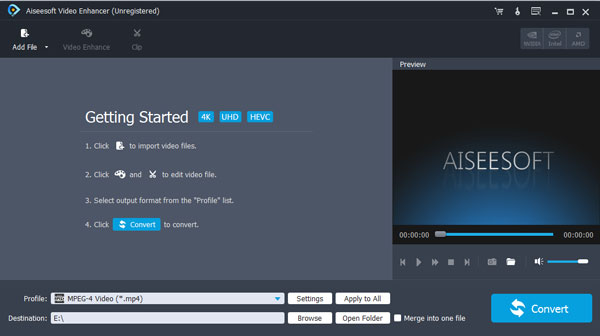
Descargue e instale este software de combinación de videos en su computadora y ábralo.
Paso 2 Cargar videoclips
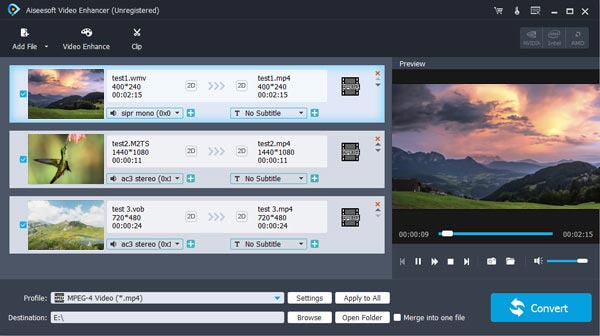
Haga clic en el botón "Agregar archivo" en la lista superior para importar los videoclips que desea fusionar desde la ventana emergente.
Paso 3 Combina videoclips
Seleccione los videoclips y marque "Combinar en un archivo". Al igual que Free Video Combiner, también le permite elegir libremente el formato de salida de video y la carpeta de archivos de destino para el video combinado. Haga clic en el botón "Convertir" para comenzar a combinar videos.
Después de un tiempo, los videos de origen se fusionarán en un nuevo archivo de video. Haga clic en "Abrir carpeta" y puede abrir directamente la carpeta para ver el video combinado.
1. Video Enhancer es el software profesional de mejora de video. Si desea mejorar la calidad del video y ajustar los efectos de salida, puede ser su mejor opción. Puede mejorar la calidad del video aumentando la resolución, optimizando el brillo y el contraste, eliminando el ruido del video y reduciendo la vibración del video. Además, puede ajustar el brillo, el contraste, la saturación, el tono y más para personalizar los efectos de video.
2. Puede funcionar como un editor de video para ayudarte rotar video, video de cultivo para eliminar la parte innecesaria, recorte el video en diferentes partes y agregue una marca de agua personal al video de salida.
3. Este maravilloso potenciador de video puede convertir una película 2D normal en un fantástico video 3D para disfrutarlo mejor en su dispositivo 3D.
4. Además de fusionar directamente varios videos en uno, puede usarlo para recortar una película en segmentos y seleccionar diferentes clips para combinar videos. De esta manera, puede unir fácilmente partes para crear su propio tráiler de película.
En este artículo, hablamos principalmente sobre cómo combinar videos y dos fusiones de videos para ayudarlo a hacerlo. Ya sea que desee fusionar videos, recortar videos o editar videos con otras funciones, el software recomendado puede ser de gran ayuda para usted. Puedes descargar gratis y probar uno de ellos para combinar tus videos.